AVIファイルは今日ではそれほど一般的ではありません。そのため、デバイスにAVIファイルを保存している人にとって、それらのメディアをもう一度見ることができるようにするために必要なことは、AVIをMPEGに変換する方法を学ぶことです。
MPEGは非常に一般的で広く使用されている形式なので、AVIファイルをMPEG形式に変換することは必須です。この記事では、私たちはあなたにAVIビデオをMPEGファイルに変換する最も簡単な方法を教えるつもりです。また、他のオンライン及び無料のコンバーターで変換したい場合、私たちはまた、いくつかの代替方法を紹介するつもりです。それでは、これ以上時間を無駄にしないように、この記事に入りましょう。
目次: パート1.Mac/WindowsでAVIをMPEGに簡単かつ迅速に変換するパート2.AVIをMPEGにオンライン&無料で変換するパート3.AVIとMPEG、どちらが優れているか?パート4.まとめ
パート1.Mac/WindowsでAVIをMPEGに簡単かつ迅速に変換する
まず、このセクションを読んで、AVIファイルを変換する最も簡単な方法を学びましょう。これから紹介する方法は両方のデバイスに対応しているので、Macを使っていても、あるいはWindowsデバイスを持っていても構いません。ですから、心配しないで、この変換ツールに驚いてください。
簡単かつ迅速にAVIビデオをMPEGファイルに変換するために、あなたが必要とするのは強力なコンバーターだけです。そして、この変換を成功させるために使用できる最高の変換ツールは、iMyMac動画変換以外にありません。この変換ツールは、ファイルを変換したり、アプリでストリーミングしたりできる多機能ツールを探している人に最適な選択肢です。
さらに、iMyMac動画変換はあなたのファイルを複数変換し、ストリーミングすることができます。それはあなたが確実に楽しむことができるさまざまな機能を備えています。
一つは、あるフォーマットを別のフォーマットに変換できることです。あなたが選択でき、コンバータで利用可能なビデオおよびオーディオフォーマットがたくさんあります。ですから、AVIをMPEGに変換したり、ビデオをMP4、GIF、MOVのフォーマットに変換したりするのが簡単です。
さらに、このツールは、ファイルを編集したり、ビデオや他のメディアファイルにエフェクトを追加して、あなたの好みに合わせて、より美しく、魅力的にすることができます。そして最後にアプリだけを使用してビデオやメディアをストリーミングおよび視聴できるようにすることで、作業を簡単にすることもできます。かなり素晴らしいでしょう。

そして今、iMyMac動画変換を使用してAVIをMPEGに変換する手順を学びたいなら、次のガイドに従ってください:
- ソフトウェアを実行し、アカウントにログインします。
- 変換したいAVIファイルをインタフェースにドラッグ&ドロップして追加します。
- 「フォーマットを変換します」をクリックした後、リストから目的の出力フォーマットを選択します。今回は出力フォーマットとしてMPEGを選択します。
- 好みに合わせて設定をカスタマイズします。
- 「保存」をクリックし、「変換」ボタンをタップして変換を開始します。
- 最後に、変換されたファイルを表示するには、「最近のプロジェクト」>「変換されたファイル」>「フォルダーを開く」の順にタップします。
そうすると、ファイルがMPEG形式になったので、AndroidやiOSなど、好きなデバイスでファイルを見ることができるようになりました。これはすべてiMyMac動画変換のおかげです。それで、あなたは何を待っているのですか?今すぐダウンロードして、AVIをMPEGに変換してみてください!

パート2.AVIをMPEGにオンライン&無料で変換する
はい、オフラインソフトウェアは確かにあなたがAVIビデオをMPEGファイルに変換するために利用できる、効率的かつ効果的な方法です。しかし、あなたはまだ他の方法を使用したい場合は、オンラインコンバーターを試してみることができます。
ファイルをある形式から別の形式に変換するときにオンラインコンバーターを使用することの唯一の欠点は、iMyMac動画変換のような高品質の結果を提供できないことです。 また、大容量サイズのビデオを変換できない場合もあります。
まだオンラインコンバーターを利用したいですか?ここでは、私たちが試してテストしたトップ3のAVIからMPEGへのオンラインコンバータです。
- iMyMac Video Converter
- Convertfiles Online Converter
- Convertio Online Converter
ですから、もし無料でAVIをMPEGに変換したいなら、この3つのAVIオンラインコンバーターは簡単に仕事を完成してくれます。それらの詳細な情報を見てみましょう。
- #1 iMyMacオンライン動画変換
iMyMac動画変換の姉妹サイトとして、iMyMacオンライン動画変換は、ファイルを変換するときに、高品質のメディアを提供することができます。そのオフラインのソフトウェアとまったく同じではありませんが、この無料かつオンラインツールを使用して、Windows PC、macOS、iPhone、またはAndroid携帯電話などの様々なデバイス上でAVI動画を変換することができます。

- #2 Convertfiles Online Converter
また、特定のフォーマットのメディアを変換する際に利用できる便利なサイトがconvertfiles.comです。簡単にファイルを変換できるシンプルなサイトを使いたい人にぴったりです。オンラインでAVIをMPEGに変換するために試してみてください。
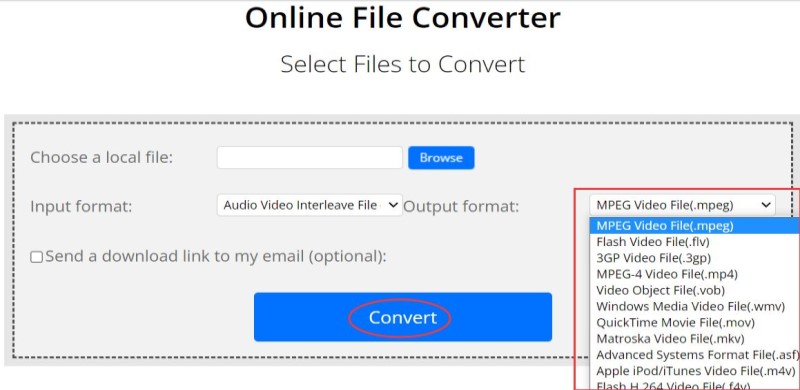
- #3 Convertio Online Converter
Convertioは、トップのオンラインコンバーターの一つと見なされています。それは他の中で最高であり、世界中のすべてのユーザーに高品質のメディアを提供できることが何度も証明されています。AVIをMPEG形式に無料で変換するのは良い選択です。

これらのオンラインコンバーターは好みに合っているかもしれませんが、私たちはやはりiMyMac動画変換を使用してAVIをMPEGに変換し、高品質のビデオやメディアファイルを作成することを強くお勧めします。
パート3.AVIとMPEG、どちらが優れているか?
この記事を閉じる前に、なぜMPEGがAVIファイルよりも好まれるのか、その理由を説明しましょう。
AVIファイルとMPEGファイルの違いは何ですか?AVIは動画や音声ファイルを保存するためのフォーマットで、マイクロソフトが開発したものです。一方、MPEGはどちらかというと画像や動画ファイルです。どちらも非常に人気があり、多くのメディアプレーヤーで開くことができます。
この2つのフォーマットから一つ選択するというと、代わりにMPEGファイルを選択してください。 AVIファイルをMPEGに変換しても、動画の形でビデオを見ることができます。さらに、MPEGファイルのサイズはAVIファイルに比べて小さいということです。そのため、デバイスのスペースを節約するために、AVIをMPEGに変換することをお勧めします。

パート4.まとめ
この記事を読んだ後、あなたはAVIとMPEGファイルについての違いが分かったでしょう。また、高速かつ効率的にAVIをMPEGに変換したい場合は、iMyMac動画変換のような最高のツールを使用することをお勧めします。このビデオコンバーターには、様々なことができる機能がたくさん備わっています。 使い方はとても簡単なので、今すぐダウンロードしてインストールし、試してみてください!




